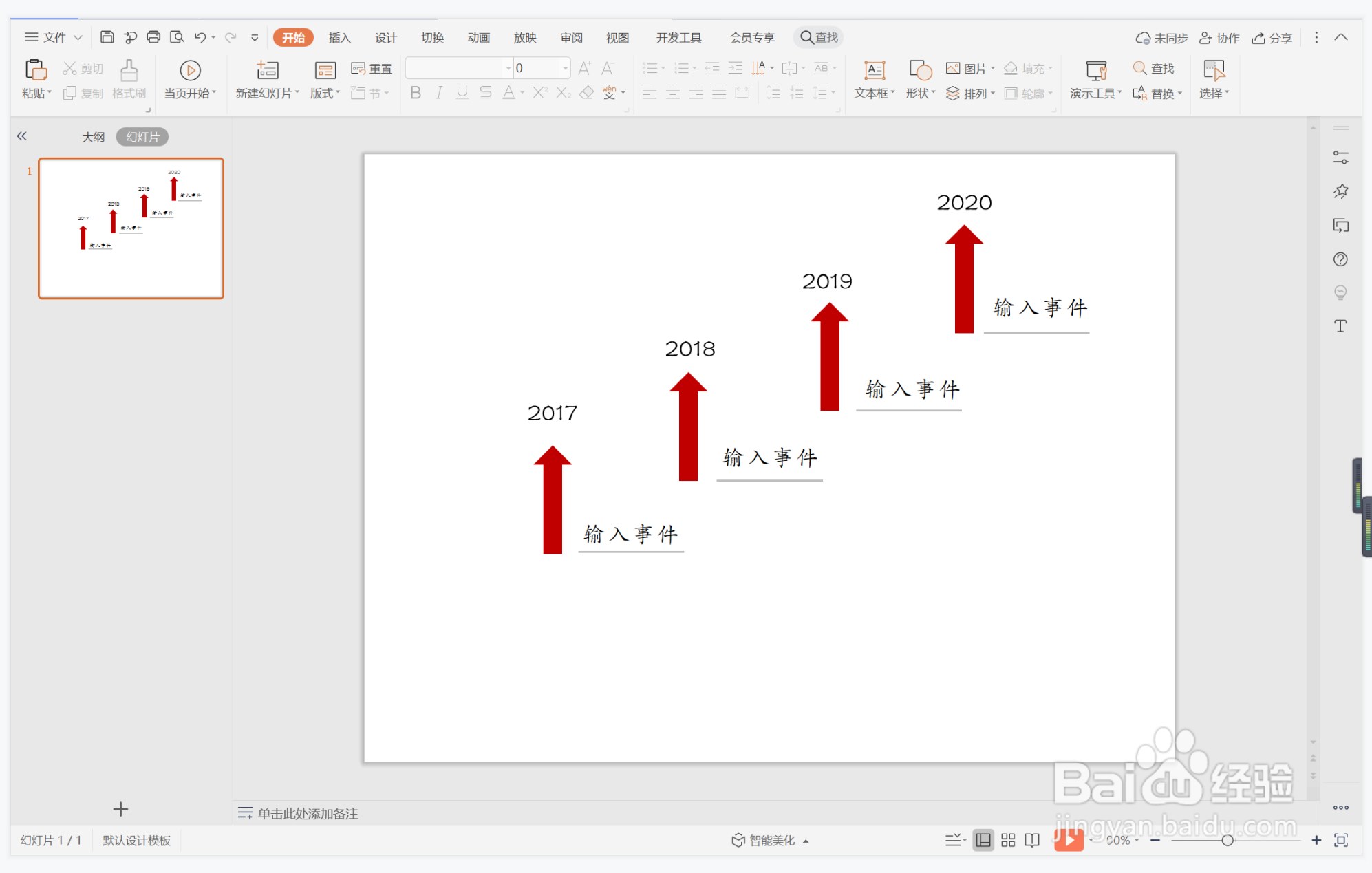1、在插入选项卡中点击形状,选择其中的上箭头。

2、在页面上绘制出箭头,并交错进行摆放,效果如图所示。

3、选中箭头,在绘图工具中点击填充,选择红色进行填充,并设置为无边框。

4、接着再插入长短一致的直线,放置在箭头的右侧位置。

5、选中直线,在绘图工具中点击轮廓,线条颜色填充为灰色,线条宽度设置为1.5磅。

6、最后,在如图所示的位置输入事件和时间,这样大气几何型时间轴就制作完成了。
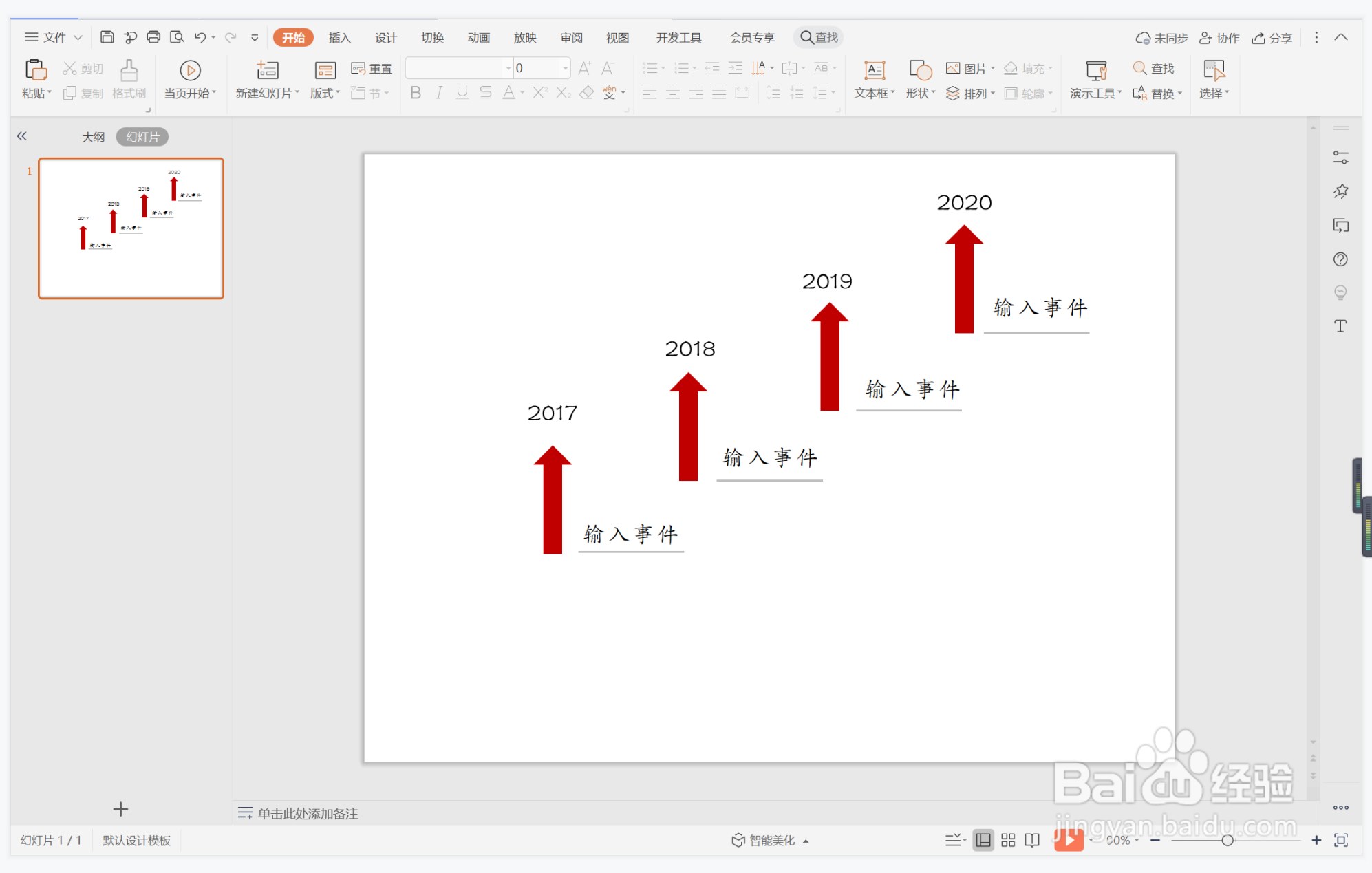
时间:2024-11-02 08:06:09
1、在插入选项卡中点击形状,选择其中的上箭头。

2、在页面上绘制出箭头,并交错进行摆放,效果如图所示。

3、选中箭头,在绘图工具中点击填充,选择红色进行填充,并设置为无边框。

4、接着再插入长短一致的直线,放置在箭头的右侧位置。

5、选中直线,在绘图工具中点击轮廓,线条颜色填充为灰色,线条宽度设置为1.5磅。

6、最后,在如图所示的位置输入事件和时间,这样大气几何型时间轴就制作完成了。